Toshiba Dizüstü Bilgisayarda Ekran Görüntüsü Nasıl Alınır [Windows 11]
Toshiba dizüstü bilgisayarda ekran görüntüsü nasıl alınır? Bu soru, özellikle Windows 10'dan 11'e güncelleme yapıyorsanız sizi çok rahatsız edebilir. Bazı önemsiz değişiklikler meydana gelir ve Toshiba dizüstü bilgisayarınızda değerli mesajları yakalamaya çalışırken ekran görüntüsü alma becerileri çok önemlidir. Ancak artık endişelenmenize gerek yok, çünkü bu gönderi size Toshiba'da 3 hızlı yöntemle nasıl ekran görüntüsü alacağınıza dair ayrıntılı adımlar verecek. Ayrıca aşağıdaki ilk yöntemle ekran görüntüsü alırken bazı notlar ekleyebilir veya özel mesajları bulanıklaştırabilirsiniz.
Kılavuz Listesi
Açıklayıcı Notlarla Toshiba'nın ekran görüntüsü Yerleşik Özellikler aracılığıyla Toshiba'da Ekran Görüntüsü Alın Toshiba'da Ekran Görüntüsü hakkında SSSAçıklayıcı Notla birlikte Toshiba'nın ekran görüntüsü
Bir Toshiba dizüstü bilgisayarda veya başka bir dizüstü bilgisayarda ekran görüntüsü alıyor olmanız fark etmez, iyi bir ekran yakalama uygulaması size her zaman yardımcı olabilir. En iyi ekran görüntüsü uygulamalarından biri olarak, AnyRec Screen Recorder ekranı yakaladıktan sonra görüntüleri kırpmaktan sizi kurtarabilir. Bu arada, gizliliğiniz bu uygulamadaki bulanıklaştırma aracıyla iyi bir şekilde korunur ve hızlı kısayol tuşları, Toshiba'daki ekran görüntüsünü yalnızca bir saniye içinde etkinleştirmenizi sağlar.

Ekranınızdaki yakalama alanını özelleştirin.
Ekran görüntüsünü aldıktan sonra birkaç düzenleme aracı sunun.
Cihazınızda hem sesi hem de resmi yakalayın.
Bir belgenin uzun ve eksiksiz bir ekran görüntüsünü kolayca alın.
100% Güvenli
100% Güvenli
Ekran Kaydedici ile Toshiba Dizüstü Bilgisayarda Ekran Görüntüsü Nasıl Alınır
Aşama 1.Programı ücretsiz olarak indirin ve yükleyin. Toshiba dizüstü bilgisayarınızda başlatın ve bir ekran görüntüsü modu seçmek için "SnapShot" düğmesine tıklayın. Veya yakalamak için "Ctrl, Shift ve C" tuşlarına basabilirsiniz.

Adım 2.Ardından, açılır imleci kullanın ve ekranda yakalamak istediğiniz alanı seçmek için farenizi hareket ettirin. Seçtikten sonra, istediğiniz bilgilerin tamamının içinde olduğundan emin olmak için alanı da taşıyabilirsiniz.

Aşama 3.Yakaladıktan sonra metin ekleyebilir, bilgileri bulanıklaştırabilir, işaretler koyabilir ve ekrana sabitleyebilirsiniz. Son olarak, bu ekran görüntüsünü dizüstü bilgisayarınıza kaydedeceğiniz hedef klasörü seçmek için "Kaydet" düğmesini tıklayabilirsiniz.

Yerleşik Araçlar aracılığıyla Toshiba'da Ekran Görüntüsü Alın
Windows sistemlerine sahip tüm dizüstü bilgisayarlarda aynı ekran yakalama yöntemi yoktur. Başka bir Windows bilgisayardan Toshiba dizüstü bilgisayara geçiş yapıyorsanız, Toshiba'da ekran görüntüsü almak sizin için yeni bir alan olabilir, çünkü bu diğer dizüstü bilgisayarlardan biraz farklıdır. Şans eseri, kısayol tuşları ve önceden yüklenmiş Ekran Alıntısı Aracı uygulaması gibi yerleşik özelliklerle bir Toshiba dizüstü bilgisayarda ekran görüntüsü almak hala çok kolay. Aşağıdaki adımlara göz atın ve öğrenin.
1. Tuş Kombinasyonlarıyla Toshiba'da Ekran Görüntüsü Alın
Varsayılan tuş birleşimleri ayarı size çok fazla gelişmiş özellik sunmayabilir, ancak Toshiba'da mümkün olan en kısa sürede ekran görüntüsü almanızı sağlar. İster bir filmde uçan bir an, ister ekranınızdaki temel bilgiler olsun, kısayol tuşlarını öğrenmek, hepsini hızlı bir şekilde yakalamanıza yardımcı olabilir.
Toshiba'da tüm ekranın ekran görüntüsü nasıl alınır?

Aşama 1.Toshiba dizüstü bilgisayarda ekran görüntüsünün tamamını yakalamak için doğrudan "Fn ve PrtScr" tuşlarına basabilirsiniz. Bazı dizüstü bilgisayarlarda yalnızca tuşuna basmanız gerekebilir. PrtScr tuşu yakalamak.
Adım 2.Daha sonra ekran görüntünüz panoya gönderilecektir, herhangi bir düzenleme veya belge uygulamasına yapıştırmak için "Ctrl ve V" tuşlarına basabilirsiniz.
Aşama 3.Ekran görüntüsünü bulmak için "Dosya Gezgini"ni açın ve "Bu Bilgisayar"a gidin. Daha sonra "Resimler>Ekran Görüntüleri" klasörünü açın.
Toshiba'da ekranın bir kısmı nasıl yakalanır?
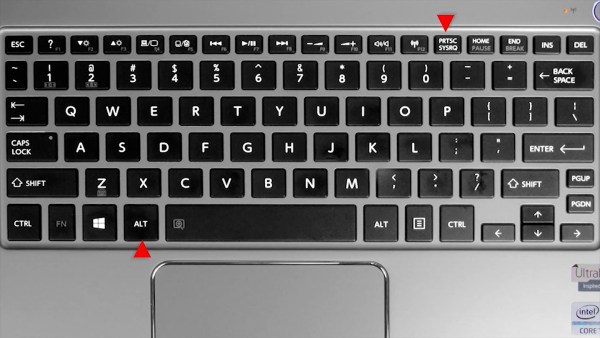
Aşama 1.Klavyenizdeki "Alt ve PrtScr" tuşlarına bastığınızda yalnızca masaüstünüzdeki etkin pencereyi yakalayabilirsiniz.
Adım 2.Ekran görüntüsü aynı zamanda panonuza da gider ve onu düzenlemek veya kırpmak için "Paint"e yapıştırabilirsiniz.
2. Snipping Tool ile Toshiba'da Ekran Görüntüsü Alın
Yukarıdaki yöntemler aşağıdakiler için yararlı ve verimlidir: Windows 11'de ekran görüntüleri. Ancak Toshiba dizüstü bilgisayarınızda 8 veya 7 gibi daha az gelişmiş bir Windows sürümü varsa, Toshiba'da ekran görüntüsü almak üzere Snipping Tool uygulamasını bilgisayarınızda manuel olarak başlatmak için aşağıdaki adımları izlemeniz gerekebilir.
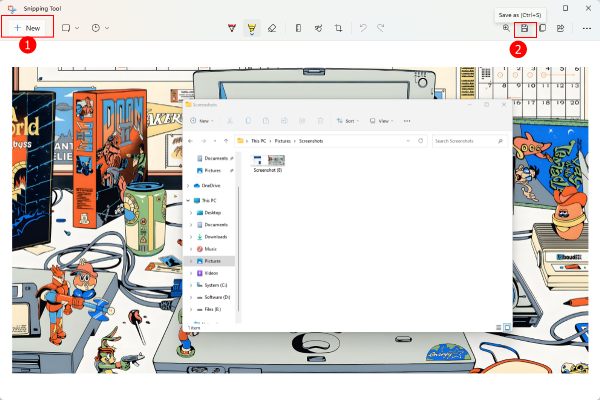
Aşama 1.Windows 11'de, alt Windows sürümünde arama çubuğunu etkinleştirmek için görev çubuğundaki "Ara" düğmesine tıklayın veya "WIN" tuşuna basın.
Adım 2.Snipping Tool'u arayın ve bu uygulamayı açın. Açılan pencerede "Yeni" butonuna tıklayın.
Aşama 3.Artık Toshiba dizüstü bilgisayarınızda yakalamak istediğiniz alanı daire içine almak için fareyi kullanabilirsiniz.
Adım 4.Fareyi bıraktığınızda, ekran görüntüsü Ekran Alıntısı Aracı penceresinde gösterilir ve onu düzenleyebilir veya kırpabilirsiniz.
Adım 5.Daha sonra bu ekran görüntüsünü cihazınıza kaydetmek için "Farklı Kaydet" düğmesini tıklayın.
Toshiba'da Ekran Görüntüsü hakkında SSS
-
Bir Toshiba TV'de ekran görüntüsü alabilir misiniz?
Evet, Toshiba TV'nizin ekran görüntüsü özelliği varsa, TV'yi açabilir ve TV'nizin uzaktan kumandasındaki "Güç ve Ses -" tuşlarına birlikte basabilirsiniz. Daha sonra TV'de gördüğünüz ekran yakalanıp kaydedilecektir.
-
Toshiba Chromebook'ta ekran görüntüsü nasıl alınır?
Toshiba Chromebook'taki kısayol tuşları normal Toshiba dizüstü bilgisayarlardan farklıdır. Örneğin bir ekranın tamamını kaplamak için "Ctrl ve Windows'u Göster" tuşlarına basmanız gerekir. Ekranın bir bölümünü yakalamak için "Ctrl, Shift ve Windows'u Göster" tuşlarına basın.
-
Toshiba dizüstü bilgisayardaki ekran görüntüleri nerede?
Toshiba'da ekran görüntüsü almak için "Fn ve PrtSrc" tuşları veya "Alt ve PrtSrc" tuşları gibi varsayılan kısayol tuşlarını kullanırsanız, ekran görüntünüz kopyalayıp yapıştırmanız için panonuzda olacaktır. Ancak yakalamak için "WIN ve PrtSrc" tuşlarına basarsanız, ekran görüntüsü "Bilgisayarım"daki "Resimler" altındaki "Ekran Görüntüleri" klasörüne gidecektir.
Çözüm
Sonuç olarak, yukarıdaki bu 3 yöntemin hepsi oldukça hızlıdır ve bunlarla bir Toshiba dizüstü bilgisayarda kolayca ekran görüntüsü alabilirsiniz. Ancak, doğrudan ekran görüntünüz üzerinde bazı notlar veya işaretler yapmak istiyorsanız, o zaman AnyRec Screen Recorder sizin için en iyi çözümdür.
